小米13打电话录音怎么操作?开启通话录音功能步骤详解
小米13作为小米旗下的一款高端智能手机,在硬件配置和软件功能上都表现出色,为用户提供了丰富的使用体验,通话录音功能对于需要记录重要通话内容、留存证据或回顾信息的用户来说非常实用,本文将详细介绍小米13通话录音功能的设置方法、使用技巧以及注意事项,帮助用户充分利用这一功能。
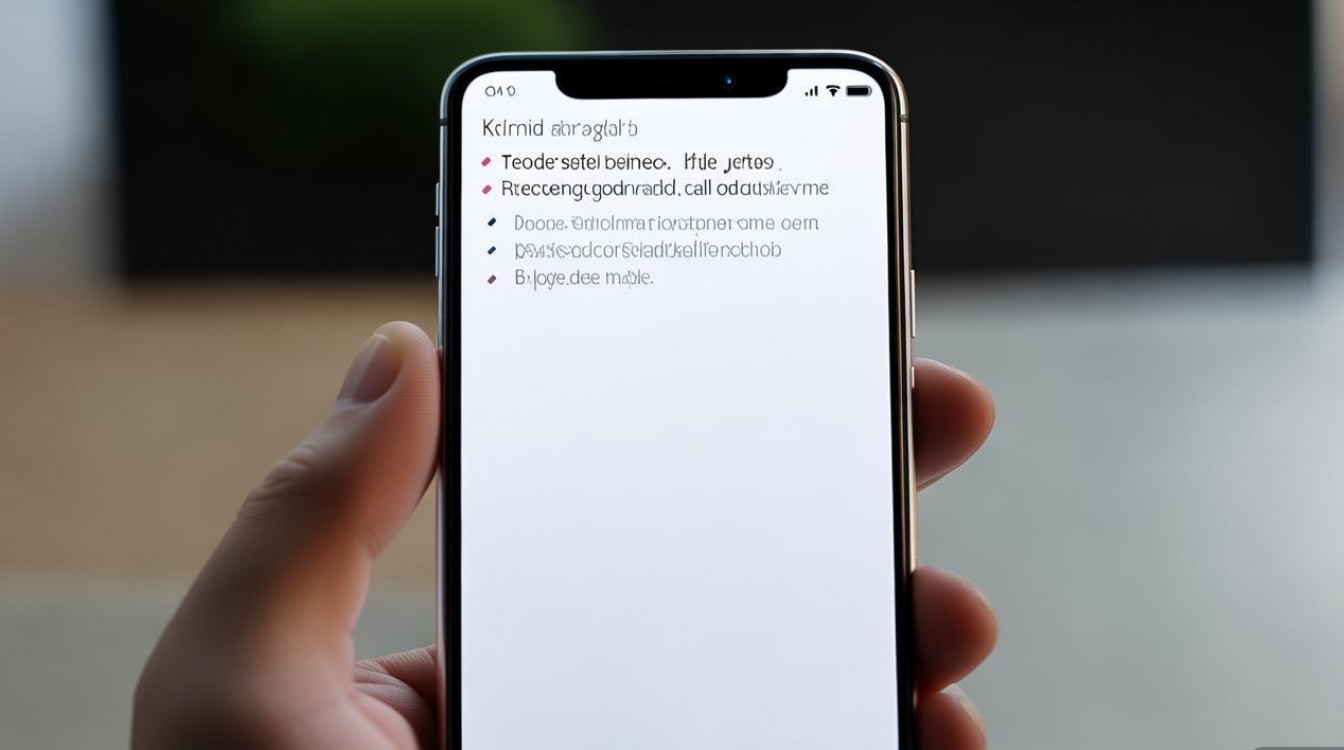
要使用小米13的通话录音功能,需要确保系统版本支持该功能,小米13出厂时搭载的是MIUI系统,不同版本的MIUI在通话录音功能的入口和设置上可能略有差异,建议用户将系统更新至最新版本,以获得更好的兼容性和功能体验,更新系统的方法是:进入“设置”-“我的设备”-“MIUI版本”,点击“检查更新”并按照提示进行操作。
我们来看通话录音功能的具体设置步骤,在小米13上,通话录音功能默认可能处于关闭状态,需要用户手动开启,设置路径为:进入“设置”-“通话”-“通话录音”,在这里可以看到“通话录音”的开关选项,点击开启后,系统会提示用户通话录音功能可能会涉及法律风险,需要用户确认是否继续,根据相关法律法规,通话录音需征得对方同意,因此建议用户在使用前明确告知对方,避免不必要的法律纠纷。
开启通话录音功能后,用户可以在通话过程中手动开启录音,具体操作方法为:在通话界面,点击右侧的“更多”选项(通常以三个竖点或“+”号表示),在弹出的菜单中选择“通话录音”,此时系统会开始录音,并提示录音已启动,在录音过程中,用户可以通过屏幕上的提示查看录音状态,如“正在录音”或“录音暂停”,如果需要暂停录音,再次点击“通话录音”选项即可;若要结束录音,直接挂断电话即可,录音文件会自动保存到手机中。
除了手动开启录音外,小米13还支持自动录音功能,用户可以在“通话录音”设置中开启“自动录音”选项,并选择自动录音的场景,可以设置为“所有通话”自动录音,或仅对“特定号码”进行自动录音,对于特定号码的自动录音,用户需要提前在联系人中添加标记,或在自动录音设置中手动输入需要自动录音的号码,需要注意的是,自动录音功能可能会消耗更多的存储空间,建议用户定期清理录音文件或使用云存储服务进行备份。
关于录音文件的保存和管理,小米13的录音文件通常保存在手机存储的“MIUI/sound_recorder”目录下,用户可以通过手机自带的“文件管理”应用找到这些录音文件,也可以通过“电话”应用中的“通话记录”找到已录音的通话,点击对应的通话记录,在详情中可以找到“播放录音”的选项,为了方便管理,用户可以对录音文件进行重命名、分类存储或删除操作,如果希望将录音文件导出到电脑或其他设备,可以通过USB连接电脑,将录音文件复制到电脑中,或使用小米云服务进行同步和备份。
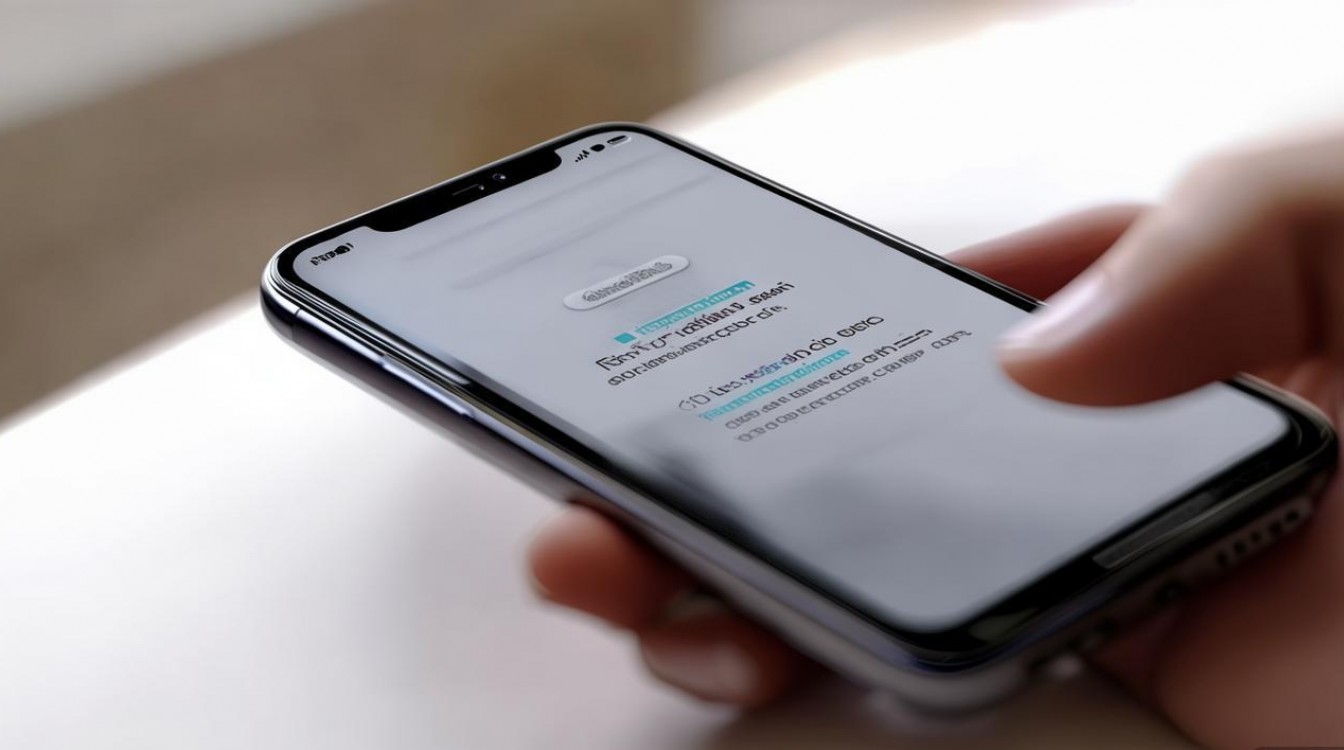
在使用通话录音功能时,用户还需要注意以下几点:一是录音质量,小米13支持多种录音质量设置,在“通话录音”设置中可以选择“普通”或“高质量”模式,高质量模式的音效更清晰,但占用的存储空间也更大;二是存储空间,录音文件会占用手机存储空间,建议定期清理或转移重要录音;三是隐私保护,录音文件涉及个人隐私和他人隐私,务必妥善保管,避免泄露;四是法律合规,在使用通话录音功能时,需遵守当地法律法规,确保录音行为合法合规。
如果用户在使用过程中遇到问题,如无法开启录音、录音没有声音或录音文件丢失等,可以尝试以下解决方法:首先检查系统权限设置,确保“电话”应用具有录音权限;其次重启手机,清除临时缓存;再次检查存储空间是否充足;如果问题依然存在,可以尝试恢复通话录音功能的默认设置或更新系统版本,如果以上方法都无法解决问题,建议联系小米官方客服寻求帮助。
为了更直观地展示小米13通话录音功能的关键设置和操作,以下是一个简单的表格:
| 功能分类 | 设置路径或操作方法 | 注意事项 |
|---|---|---|
| 开启通话录音 | 设置-通话-通话录音-开启开关 | 需确认法律风险,建议告知对方 |
| 手动开启录音 | 通话界面-更多-通话录音 | 录音过程中可暂停或结束 |
| 自动录音设置 | 通话录音设置-自动录音-选择“所有通话”或“特定号码” | 特定号码需提前添加标记,注意存储空间 |
| 录音质量选择 | 通话录音设置-录音质量-普通/高质量 | 高质量音效更好但占用空间更大 |
| 录音文件管理 | 文件管理-MIUI/sound_recorder;或电话应用-通话记录-播放录音 | 可重命名、分类、删除或导出 |
| 权限检查 | 设置-应用-电话-权限-确保麦克风权限已开启 | 权限关闭会导致无法录音 |
在实际使用中,用户可以根据自己的需求灵活运用通话录音功能,在商务谈判中,可以通过录音记录重要条款,避免遗漏;在与客服沟通时,可以留存通话记录作为凭证;在学习或工作中,可以通过录音回顾通话内容,加深记忆,但无论在何种场景下,都应遵守法律法规和道德规范,尊重他人隐私,合理使用通话录音功能。
针对用户在使用小米13通话录音功能时可能遇到的常见问题,以下提供两个FAQs及解答:
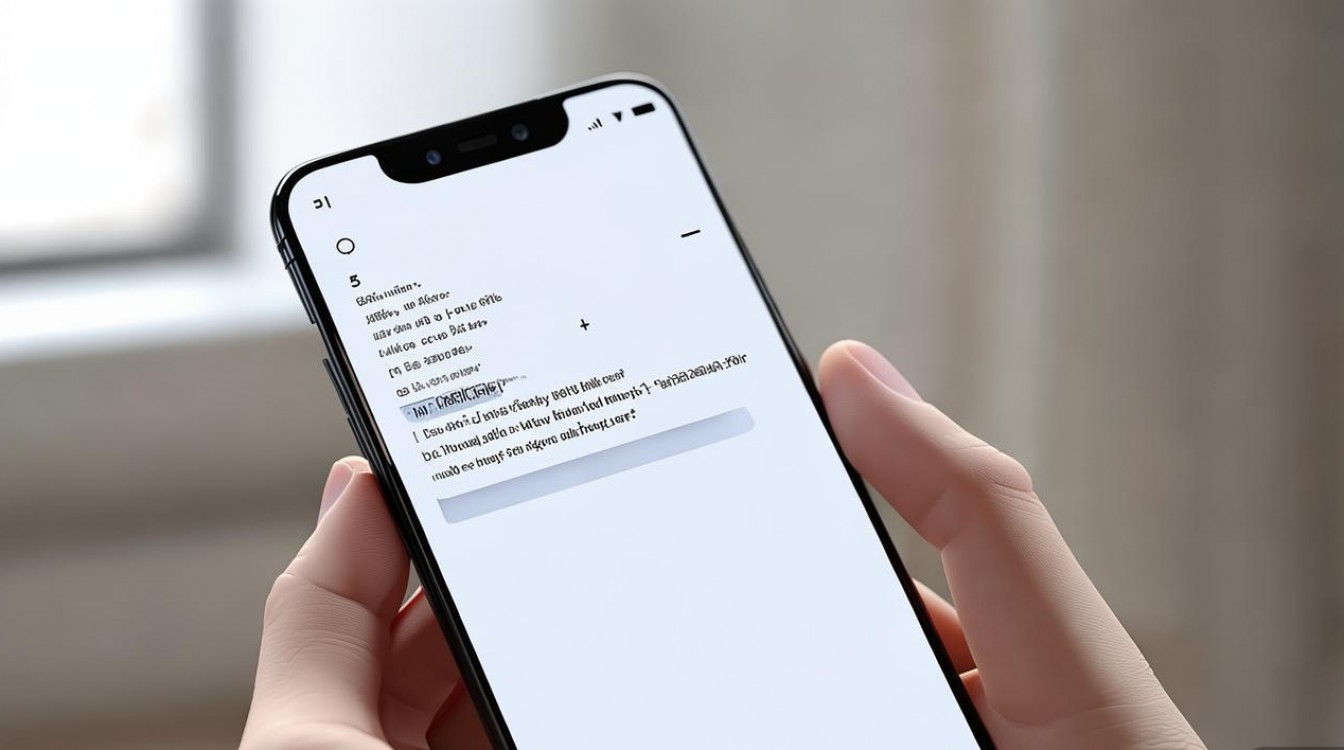
问题1:为什么我的小米13在通话时无法找到“通话录音”选项?
解答:无法找到“通话录音”选项可能有以下原因:一是系统版本过低,部分旧版本MIUI可能未开放该功能,建议更新系统至最新版本;二是通话录音功能未开启,需进入“设置-通话-通话录音”手动开启;三是当前通话场景不支持录音(如部分VoIP通话或加密通话),可尝试切换至普通通话模式;四是应用权限问题,检查“电话”应用的麦克风权限是否已开启,若以上方法无效,可尝试恢复手机设置或联系客服。
问题2:通话录音文件在哪里查找?如何备份到电脑?
解答:通话录音文件默认保存在手机存储的“MIUI/sound_recorder”目录下,用户可通过“文件管理”应用进入该目录查找,在“电话”应用的“通话记录”中,已录音的通话会显示录音标识,点击即可播放并管理,备份到电脑的方法:1. 通过USB数据线连接手机和电脑,在手机中选择“传输文件”模式,进入“MIUI/sound_recorder”目录,复制录音文件到电脑;2. 使用小米云服务,在“设置-小米云-云服务”中开启“通话记录同步”,录音文件会自动备份至云端,可通过网页版或客户端下载;3. 使用第三方文件管理工具,如小米手机助手,进行批量导出。
小米13的通话录音功能操作简便,功能实用,能够满足用户在不同场景下的需求,用户只需掌握正确的设置方法,注意使用规范,即可充分发挥这一功能的作用,为工作和生活带来便利。
版权声明:本文由环云手机汇 - 聚焦全球新机与行业动态!发布,如需转载请注明出处。












 冀ICP备2021017634号-5
冀ICP备2021017634号-5
 冀公网安备13062802000102号
冀公网安备13062802000102号